Design - Photoshop
Tutorial Adobe Photoshop CS 2 – Automatização Contact Sheet II
Neste artigo iremos trabalhar com uma ferramenta automatizada do Photoshop CS 2, o Contact Sheet II, essa ferramenta tem como função organizar diversas imagens em um mesmo documento, criando assim, um documento de exposição múltipla de imagens por meio de miniaturas.
por Luiz Felipe de FreitasEssa ferramenta tem como função organizar diversas imagens em um mesmo documento, criando assim, um documento de exposição múltipla de imagens por meio de miniaturas.
Tal função é executada automaticamente, obedecendo algumas configurações que veremos abaixo.
1º Passo:
Antes de qualquer coisa, será necessário que você tenha alguma pasta de imagens pronta em seu PC. Evite que ela tenha muitas imagens, para que o processo não seja muito demorado.
Em seguida, abra seu Photoshop, e sem abrir nenhum documento, vá diretamente ao menu FILE> AUTOMATE> CONTACT SHEET II. Como na imagem abaixo:
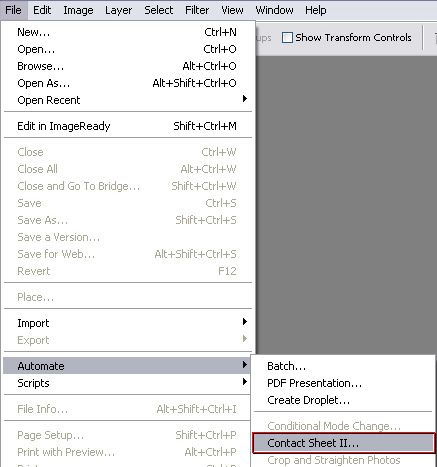
2º Passo:
Agora iremos regular as configurações da ferramenta CONTACT SHEET II.
Na opção Browse, poderemos escolher a pasta onde se localizam as imagens que serão utilizadas.
Na opção Document, poderemos configurar, largura, altura, unidade de medida e modo de cor do documento que será criado com as imagens escolhidas pelo Browse.
Na opção Thumbnails serão configuradas as opções de organização das miniaturas que serão criadas pela ferramenta CONTACT SHEET II.
E para finalizar, teremos a opção Use File Name as Caption, que nos permitirá inserir ou não o nome das imagens abaixo das miniaturas criadas.
Utilize as duas imagens abaixo para se familiarizar.


3º Passo:
Agora vamos à obra, clique em Browse, e escolha a pasta de imagens a ser utilizada.
 Em seguida na opção Document, escolha a unidade de medida a ser utilizada CENTIMETROS ou PIXELS, eu escolhi centímetros.
Em seguida na opção Document, escolha a unidade de medida a ser utilizada CENTIMETROS ou PIXELS, eu escolhi centímetros.
Agora, vamos escolher o tamanho do documento em Width e Height. Também sua resolução e modo de cor.
Abaixo, na opção Thumbnails, poderemos escolher a ordem de apresentação das miniaturas, Down First, as imagens serão ordenadas em crescente, Across First em ordem aleatória, o PS fará um cruzamento entre as imagens para ordenar seu posicionamento.
A opção Use Auto Spacing, criará um espaçamento automático entre as miniaturas, deixe-o marcado.
Enumere também o numero de colunas e fileiras (Columns and Rows) nas quais serão ordenadas as miniaturas.
Deixe a opção Rotate for Best Fit desmarcada. Pois ela irá rotacionar algumas figuras para encaixá-las melhor, não queremos isso.
Abaixo marque ou desmarque a opção Use file name as caption, ela colocará o nome da imagem logo abaixo dela caso seja marcada. Isso ficará a seu critério. Poderá também configurar a fonte e tamanho da mesma.
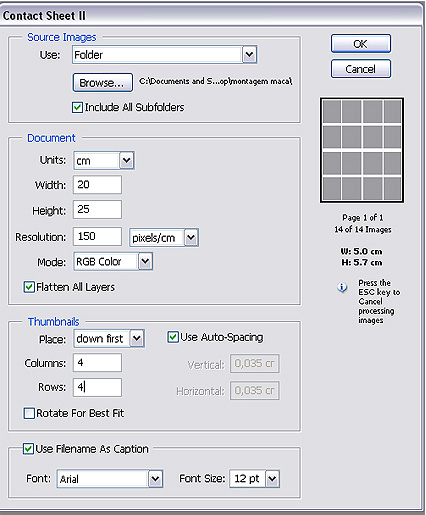
Agora clique OK.
Veja abaixo como ficou a organização da minha folha de imagens.
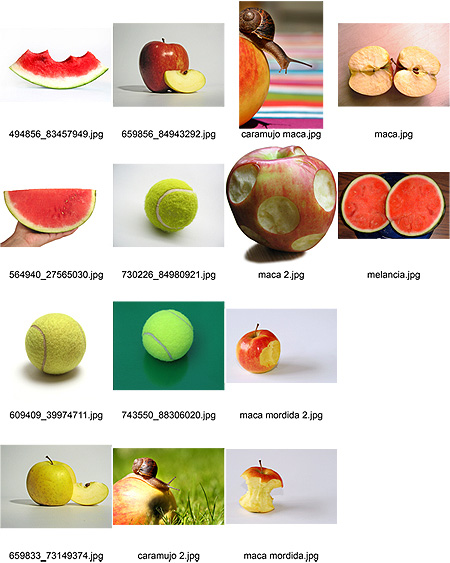
Essa é a função do Contact Sheet II, muito em breve veremos mais ferramentas automatizadas do Photoshop CS 2.
Um abraço a todos!
E até o próximo tutorial.
Luiz Felipe Barreto Lima de Freitas.
- Photoshop: Colorindo parte de uma imagemPhotoshop
- Photoshop: Texto em NuvemPhotoshop
- Tutorial Adobe Photoshop - Criando efeito estátuaPhotoshop
- Tutorial Adobe Photoshop - Realçando olhosPhotoshop
- Criando Efeito HDRPhotoshop


